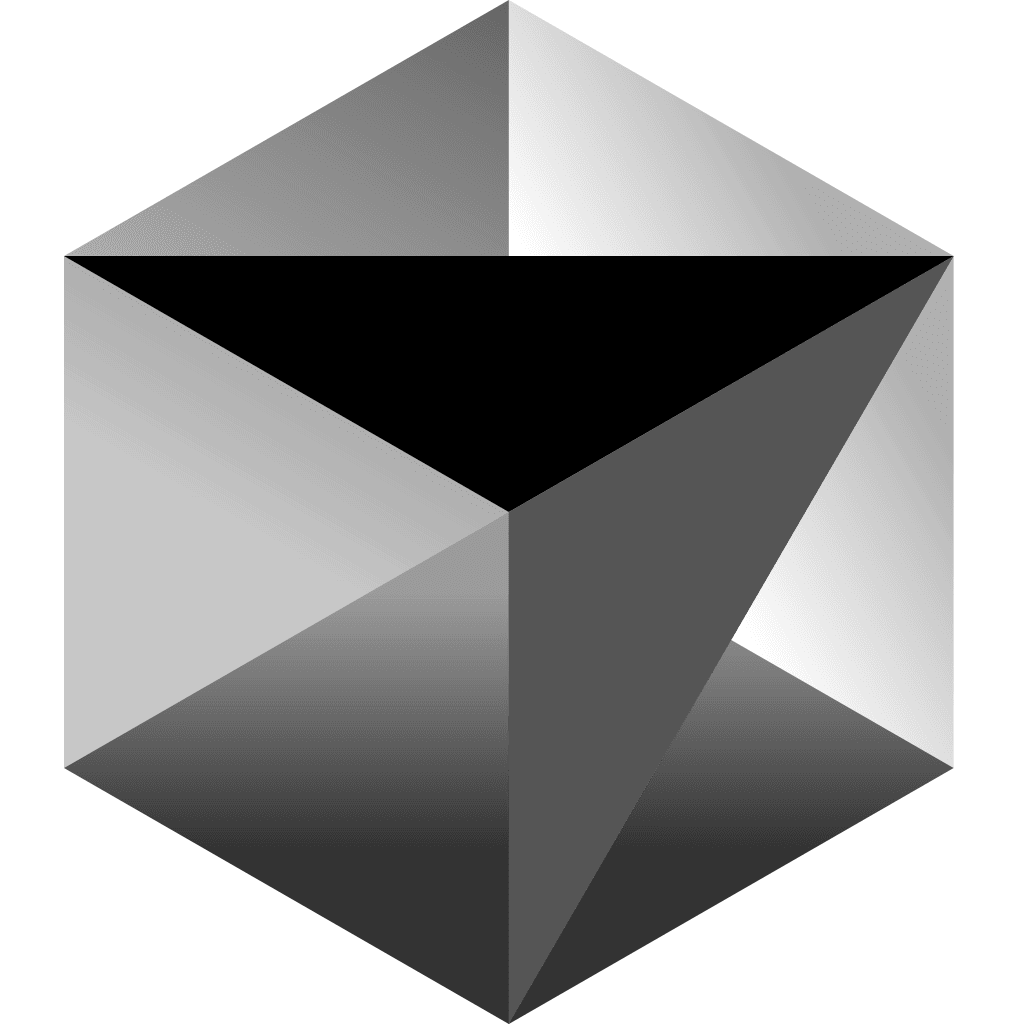
Cursor教程
掌握Cursor的快捷键,提升工作效率的终极秘籍
大家平时用软件的时候,是不是总觉得鼠标操作有点慢?尤其当你需要在不同功能之间频繁切换时,简直想要一个“瞬移”技能!其实,Cursor 提供了一整套键盘快捷键,帮你快速搞定各种操作。今天就带你来详细了解这些快捷键,分分钟让你的效率翻倍!
通用快捷键
这些快捷键适用于 Cursor 的整体操作,算是基础中的基础了。需要注意的是,Mac 的 Cmd 键在 Windows 上对应 Ctrl 键,记得替换哦!
- Cmd + I:打开 Composer。
- Cmd + L:打开 Chat。
- Cmd + .:在 Composer 中切换 Agent。
- Cmd + /:在不同的 AI 模型之间切换。
- Cmd + Alt + L:查看 Chat 和 Composer 的历史记录。
- Cmd + Shift + J:打开 Cursor 设置。
- Cmd + Shift + P:打开命令面板。
Chat 快捷键
如果你经常和 Chat 打交道,这些快捷键绝对是你的好帮手。
- Cmd + Enter:提交并附带代码库。
- Enter:直接提交。
- ↑:选择上一条消息。
- 选中代码 + Cmd + L:将选中的代码添加为上下文。
- 选中代码 + Cmd + Shift + L:同样是添加选中代码为上下文。
Composer 快捷键
Composer 是 Cursor 的核心功能之一,这些快捷键让你在内容生成和编辑时更加得心应手。
- Cmd + Backspace:取消生成。
- Cmd + Enter:接受所有更改。
- Cmd + Backspace:拒绝所有更改。
- Tab:切换到下一条消息。
- Shift + Tab:切换到上一条消息。
- Cmd + Alt + /:打开模型切换。
- Cmd + N 或 Cmd + R:创建新的 Composer。
- Cmd + Shift + K:以条形模式打开 Composer。
- Cmd + [ 或 Cmd + ]:在前后 Composer 之间切换。
- Cmd + W:关闭 Composer。
- ↑:选择上一条消息。
Cmd+K 快捷键
Cmd+K 是 Cursor 的多功能键,重点功能全都藏在这里。
- Cmd + K:打开。
- Cmd + Shift + K:切换输入焦点。
- Enter:提交。
- Option + Enter:快速提问。
代码选择与上下文快捷键
在代码相关的操作中,快捷键能帮你省下不少时间。
- @:符号快捷操作。
- #:文件相关操作。
- Cmd + Shift + L:将选中的代码添加到 Chat。
- Cmd + Shift + K:将选中的代码添加到 Edit。
- Cmd + L:将选中的代码添加到新的 Chat。
- Cmd + M:切换文件读取策略。
- Cmd + →:接受建议的下一个单词。
- Cmd + Enter:在 Chat 中搜索代码库。
- 选中代码 + Cmd + C, Cmd + V:将复制的参考代码添加为上下文。
- 选中代码 + Cmd + C, Cmd + Shift + V:将复制的代码添加为文本上下文。
Tab 快捷键
Tab 键不仅仅是缩进工具,在 Cursor 中它还能帮你更快地完成操作。
- Tab:接受建议。
- Cmd + →:接受建议的下一个单词。
Terminal 快捷键
如果你是 Terminal 的重度用户,这些快捷键会让你的命令行操作更加顺畅。
- Cmd + K:打开终端提示栏。
- Cmd + Enter:运行生成的命令。
- Esc:接受命令。
这些快捷键就像是给 Cursor 装上了“外挂”,用熟了之后,操作效率直接起飞!尤其是那些常用功能的快捷键,真的是手感绝佳。你可以试着把常用的几组快捷键先记住,比如打开 Composer(Cmd + I)和切换 AI 模型(Cmd + /),一开始可能有点不习惯,但用多了就离不开了。
最后嘛,建议你直接按 Cmd + R 然后 Cmd + S,查看所有快捷键,顺便挑几个自己最常用的记下来,这样效率提升得更快!
阅读全文
×
初次访问:反爬虫,人机识别




